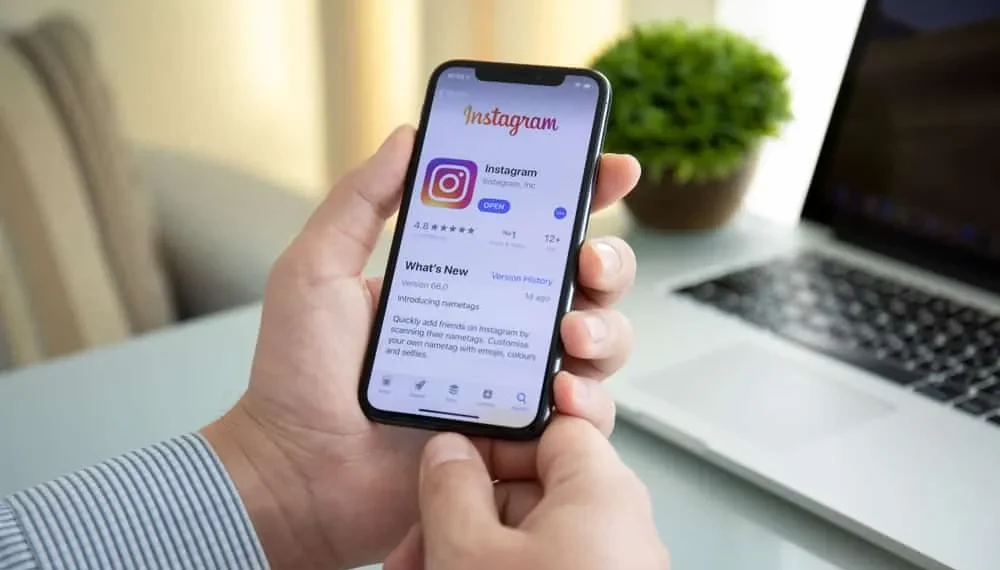Instagram è una divertente piattaforma di social media, soprattutto perché consente alle persone di chattare usando le foto. Puoi condividere foto con chiunque nei tuoi DM di Instagram e, quando lo fai, puoi anche tornare a vedere le foto che hai inviato a loro. Inoltre, puoi condividere video e questa funzione di chat ha attratto molte persone per utilizzare Instagram negli ultimi anni.
Risposta rapidaAllora, come posso vedere le foto che ho inviato su Instagram? Le foto che invii a qualcuno vengono archiviate nelle tue chat con loro. Se apri le loro chat e controlli sotto i media condivisi, dovresti vedere tutte le foto e altri file che hai condiviso. In questo modo, anche le foto che hai inviato molto tempo fa saranno ancora disponibili, a condizione che tu non abbia eliminato la chat di conversazione con loro.
Questa guida copre come inviare foto a qualcuno su Instagram e come visualizzare le foto inviate su Instagram. Inoltre, discuteremo delle varie opzioni di vedere le immagini inviate e concludere con domande frequenti sulla condivisione e la visualizzazione di foto su Instagram.
Come inviare foto a qualcuno su Instagram
Instagram ha una funzione DEVED Message (DM) che consente alle persone di chattare sulla piattaforma. Usando i passaggi seguenti, è possibile aggiungere una foto o un video quando si inviano messaggi a qualcuno su Instagram.
- Apri il tuo account Instagram e accedi .
- Sulla homepage , dovresti vedere un'icona di aeroplano di carta in alto a destra. Cliccaci sopra.
- Nella schermata successiva, vedrai i messaggi che hai inviato. Fai clic sull'icona più (+) nell'angolo in alto a destra.
- Verrà visualizzato un elenco dei destinatari. Seleziona la persona che desideri un messaggio e fai clic sulla casella di controllo accanto al loro nome.
- Nella pagina di conversazione, digita il tuo messaggio o fai clic sull'icona della foto in basso a destra.
- Scegli la foto da condividere, quindi fai clic sul pulsante Invia blu.
Ora che sai come inviare foto su Instagram, che ne dici di vedere le immagini che hai inviato?
Come vedere le foto inviate su Instagram
Vedere le foto condivise tramite Instagram non dovrebbe disturbarti. Seguire i semplici passaggi seguenti.
- Apri l'app Instagram e accedi al tuo account . Puoi anche accedere a Instagram dal tuo PC.
- La prima schermata dopo l'accesso dovrebbe essere la tua home page che visualizza tutti i tuoi feed.
- Nella parte superiore, individuare e fare clic sull'icona della carta per aprire il messaggero.
- Successivamente, la pagina della chat si aprirà e tutte le tue chat verranno visualizzate.
- Dall'elenco, seleziona la chat che si desidera vedere i messaggi che hai inviato e fai clic su di esso. In alternativa, cerca il nome dell'utente nella casella di ricerca in alto.
- Una volta che la posta in arrivo della chat, fai clic sul nome utente accanto alla loro immagine del profilo nella parte superiore della pagina.
- Nella pagina successiva, individuare la sezione condivisa . Otterrai tutte le foto e altri media condivisi tra te e quella persona.
I passaggi sopra funzionano per qualsiasi utente di Instagram che desideri visualizzare le foto che hai inviato. Tuttavia, se le foto inviate hanno avuto la funzione di scomparsa, non è possibile accedervi utilizzando i passaggi elencati.
Come vedere le foto scompardenti inviate su Instagram
I recenti aggiornamenti di Instagram hanno introdotto la funzione di scomparsa in cui gli utenti possono condividere messaggi e foto e impostarli per scomparire dopo un determinato tempo. Se invii foto a scomparsa a qualcuno su Instagram, non c'è modo di accedervi in seguito. Tuttavia, puoi vedere se le foto sono state consegnate, aperte o se qualcuno ha catturato uno screenshot.
Per questo, apri l'app Instagram. Nella parte superiore dello schermo, fai clic sull'icona Messenger nella parte superiore dei feed. Nella schermata successiva, si aprirà una schermata di conversazione e devi selezionare la conversazione specifica che desideri visualizzare. Da lì, vedrai lo stato delle foto inviate .
Conclusione
Instagram è un'app popolare per i feed di Instagram e le sue funzionalità consentono alle persone di condividere immagini e video. A volte, potrebbe essere necessario vedere le foto che hai inviato a qualcuno; Questa guida copre i diversi modi in cui puoi raggiungere. Usando i metodi discussi, dovresti facilmente vedere le immagini inviate su Instagram.
Domande frequenti
Posso vedere le foto che ho inviato a qualcuno su Instagram?
Si, puoi. Tutto ciò che serve è navigare verso la conversazione specifica della persona a cui hai inviato le foto e se controlli il loro profilo o in fondo allo schermo, come discusso nell'articolo, vedrai tutte le foto inviate.
Posso vedere le foto scomparve inviate su Instagram?
No, non puoi. Tuttavia, puoi vedere se le foto sono state aperte e il loro altro stato.